win10初始窗口最大化如何设置 win10怎么初始打开窗口就是最大化
更新时间:2023-03-16 14:39:49作者:xiaoliu
很多时候,我们在打开win10系统中的某个软件或者文件时,常常都显示出小窗口的现象,虽然有些用户觉得没有什么影响,但是这样就需要用户初始化窗口进行最大化操作,显得多此一举,那么win10怎么初始打开窗口就是最大化呢?今天小编就来告诉大家win10初始窗口最大化设置方法。
具体方法:
1、(以ie浏览器为例)点击开始菜单,点击“Windows 附件”,在“Internet Explorer”上单击右键,选择“更多”—“打开文件夹所在的位置”;
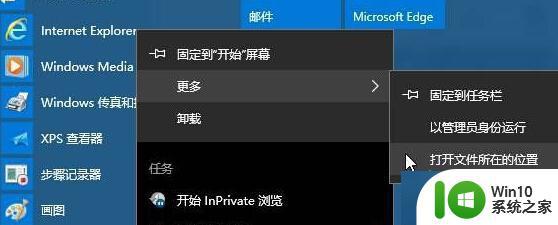
2、在ie浏览器,单击右键,打开【属性】;
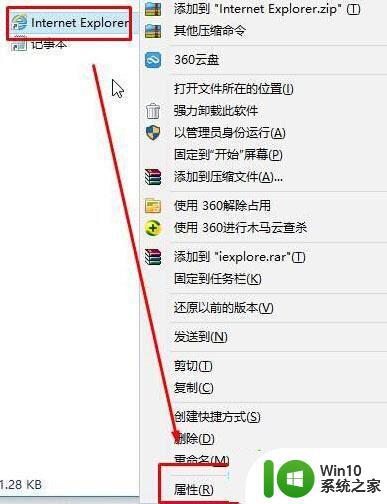
3、将【运行方式】框中的选项选择“最大化”,点击应用并确定即可;
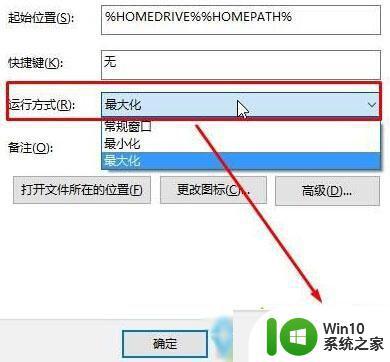
4、设置完成后我们打开浏览器就可以最大化显示了。
以上就是小编给大家带来的win10初始窗口最大化设置方法了,碰到同样情况的朋友们赶紧参照小编的方法来处理吧,希望能够对大家有所帮助。
win10初始窗口最大化如何设置 win10怎么初始打开窗口就是最大化相关教程
- win10打开窗口最大化无法还原怎么办 win10打开窗口最大化后无法还原怎么办
- 最大化窗口怎么调整大小 win10系统亮点功能 快速调整窗口大小 如何设置
- win10窗口最小化后打不开的解决方法 win10窗口最小化后无法打开怎么办
- win10无法初始化图形设备lol最佳解决方法 win10启动游戏出现初始化图形设备失败怎么办
- 初始化win10电脑的设置方法 win10电脑初始化步骤
- win10初始化的方法 win10怎么初始化电脑
- win10初始化系统的方法 win10怎么初始化系统
- win10窗口最小化到任务栏假死无法弹出怎么修复 Win10窗口最小化到任务栏无法弹出怎么处理
- 英雄联盟无法win10初始化图形设备如何处理 英雄联盟win10初始化图形设备失败怎么办
- win10重置电脑初始化出现问题如何处理 win10重置此电脑初始化失败怎么办
- win10游戏窗口化怎么解决 win10游戏窗口化设置方法
- win10系统重置此电脑初始化时出现问题怎么解决 Win10系统重置此电脑初始化失败怎么办
- 蜘蛛侠:暗影之网win10无法运行解决方法 蜘蛛侠暗影之网win10闪退解决方法
- win10玩只狼:影逝二度游戏卡顿什么原因 win10玩只狼:影逝二度游戏卡顿的处理方法 win10只狼影逝二度游戏卡顿解决方法
- 《极品飞车13:变速》win10无法启动解决方法 极品飞车13变速win10闪退解决方法
- win10桌面图标设置没有权限访问如何处理 Win10桌面图标权限访问被拒绝怎么办
win10系统教程推荐
- 1 蜘蛛侠:暗影之网win10无法运行解决方法 蜘蛛侠暗影之网win10闪退解决方法
- 2 win10桌面图标设置没有权限访问如何处理 Win10桌面图标权限访问被拒绝怎么办
- 3 win10关闭个人信息收集的最佳方法 如何在win10中关闭个人信息收集
- 4 英雄联盟win10无法初始化图像设备怎么办 英雄联盟win10启动黑屏怎么解决
- 5 win10需要来自system权限才能删除解决方法 Win10删除文件需要管理员权限解决方法
- 6 win10电脑查看激活密码的快捷方法 win10电脑激活密码查看方法
- 7 win10平板模式怎么切换电脑模式快捷键 win10平板模式如何切换至电脑模式
- 8 win10 usb无法识别鼠标无法操作如何修复 Win10 USB接口无法识别鼠标怎么办
- 9 笔记本电脑win10更新后开机黑屏很久才有画面如何修复 win10更新后笔记本电脑开机黑屏怎么办
- 10 电脑w10设备管理器里没有蓝牙怎么办 电脑w10蓝牙设备管理器找不到
win10系统推荐
- 1 电脑公司ghost win10 64位专业免激活版v2023.12
- 2 番茄家园ghost win10 32位旗舰破解版v2023.12
- 3 索尼笔记本ghost win10 64位原版正式版v2023.12
- 4 系统之家ghost win10 64位u盘家庭版v2023.12
- 5 电脑公司ghost win10 64位官方破解版v2023.12
- 6 系统之家windows10 64位原版安装版v2023.12
- 7 深度技术ghost win10 64位极速稳定版v2023.12
- 8 雨林木风ghost win10 64位专业旗舰版v2023.12
- 9 电脑公司ghost win10 32位正式装机版v2023.12
- 10 系统之家ghost win10 64位专业版原版下载v2023.12